
Peter Holmes
0
4756
1450
 Desde que comencé a usar un segundo monitor, me di cuenta de que no puedo tener suficiente espacio en la pantalla. Cada tarea parece requerir tanto espacio de visualización.
Desde que comencé a usar un segundo monitor, me di cuenta de que no puedo tener suficiente espacio en la pantalla. Cada tarea parece requerir tanto espacio de visualización.
Cuando estoy editando, me gusta tener abierto el artículo que estoy editando, mis sitios web de investigación en otra ventana del navegador y mi cliente de correo electrónico disponible en segundo plano. Cuando escribo artículos, me gusta tener un navegador abierto dedicado a la investigación y una ventana de navegador separada donde hago mi trabajo de escritura. Luego hay momentos en los que me gustaría tener un escritorio completo disponible para probar aplicaciones.
A veces, quiero poder hacer dos o tres tareas principales al mismo tiempo, con la capacidad de cambiar entre ellas a su antojo. Con solo dos pantallas, eso no es exactamente fácil. Una solución es usar escritorios virtuales, que hemos cubierto en profundidad aquí en MUO: hay opciones como PowerToy Power Toy - Virtual Desktop Manager de Microsoft Power Toy - Virtual Desktop Manager de Microsoft, DexPot Expande tu espacio de trabajo de escritorio con Dexpot - Cool Virtual Desktop Software [Windows] Amplíe su espacio de trabajo de escritorio con Dexpot - Cool Virtual Desktop Software [Windows] Estaba hablando con uno de mis amigos, que es un ávido usuario de Linux. Me dijo que una de las características de Linux que simplemente no puede prescindir es "escritorios virtuales". Ahora puedo decir ... y otros.
La cuestión es, ¿son suficientes los escritorios virtuales? Digamos que uso una aplicación como DexPot, que me da cuatro escritorios virtuales únicos donde puedo realizar cuatro tareas distintas. Son solo cuatro tareas ... pero ¿qué pasa si quiero hacer el doble? Diga 8 tareas distintas con su propio conjunto de ventanas.?
Al combinar una combinación de escritorios virtuales y conexiones VNC, se me ocurrió una manera de crear 10 escritorios virtuales que puede usar para ser increíblemente productivo.
Cree 10 escritorios virtuales con VNC y DexPot
Las herramientas que utilicé para crear este entorno informático ultraproductivo incluyeron la herramienta de escritorio virtual DexPot para Windows y la versión gratuita de Real VNC.
La configuración incluía mi computadora portátil principal que siempre uso para hacer mi trabajo, además de una computadora de escritorio vieja de repuesto que a veces uso como servidor web de prueba y una computadora portátil de repuesto que mis hijos usan a veces. Instalé el servicio VNC en el escritorio de repuesto y en la computadora portátil de repuesto, tomé la dirección IP de cada uno y luego los puse a un lado. Tampoco tenían una pantalla conectada, simplemente sirven como máquinas de procesamiento.
Así es como se ve ahora mi nuevo centro de mega productividad.
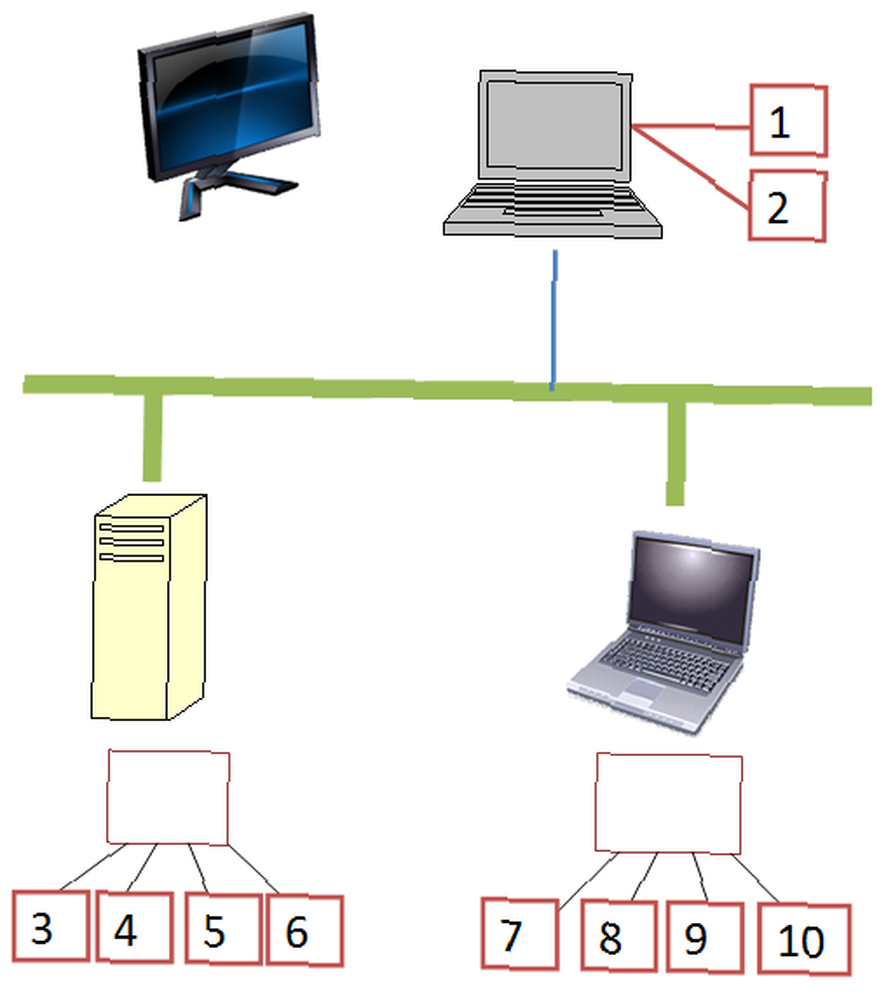
Esto es lo que significa. La pantalla adicional cerca de mi computadora portátil es mi segunda pantalla panorámica que en realidad se considera parte de cada escritorio virtual. Entonces, si solo ejecuto Dexpot en mi computadora portátil principal, obtengo 4 escritorios virtuales. Sin embargo, puedo utilizar dos de esos escritorios virtuales para VNC en dos computadoras diferentes. Luego, ejecutando Dexpot en aquellos computadoras, ahora tengo cuatro computadoras de escritorio adicionales cada una, para un total de diez computadoras de escritorio virtuales disponibles a las que puedo acceder desde la pantalla de mi computadora portátil.
Si eso no es productividad, no sé qué es.
Así es como se ve el escritorio cuando me conecto a él a través de un cliente EchoVNC y luego instalo DexPot.
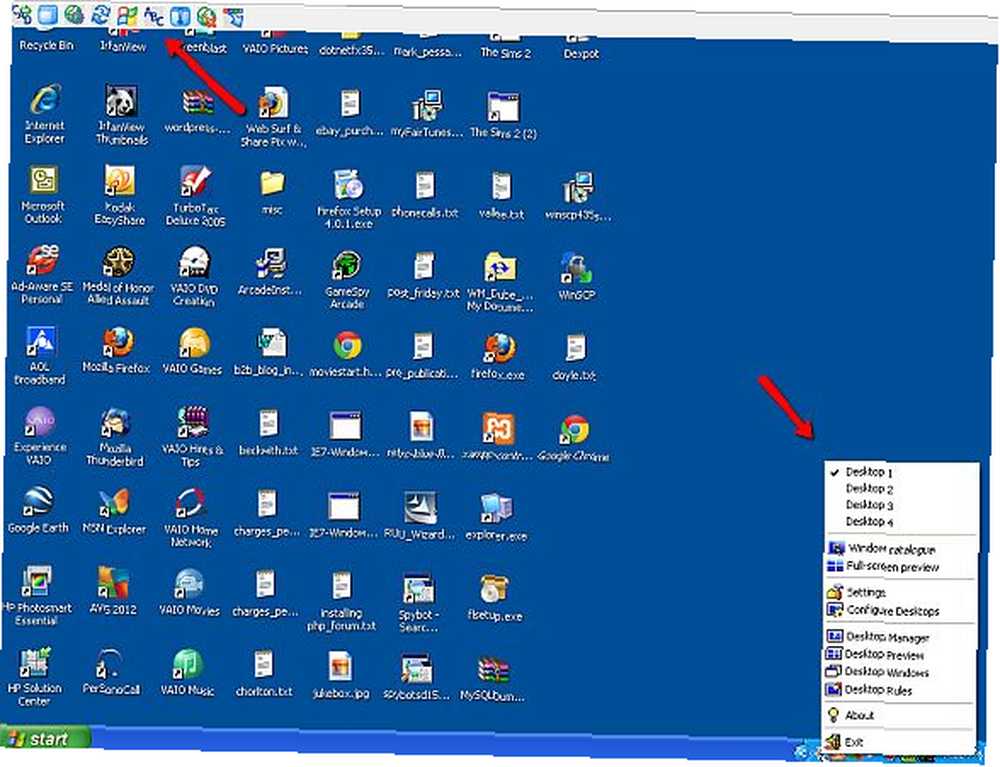
Como puede ver, mientras estoy conectado a esa computadora desde uno de los escritorios virtuales de mi computadora portátil, puedo iniciar Dexpot en la computadora remota y obtener acceso a esos cuatro escritorios virtuales. Entonces, esencialmente multipliqué mi escritorio virtual en cuatro más.
Luego, conecto VNC a mi computadora portátil, donde tengo cuatro computadoras de escritorio virtuales más para jugar. Si alguna vez se confunde dónde está, simplemente use el cliente EchoVNC para hacer sus conexiones VNC, porque le muestra la IP de la máquina a la que está conectado en la barra de menú superior.
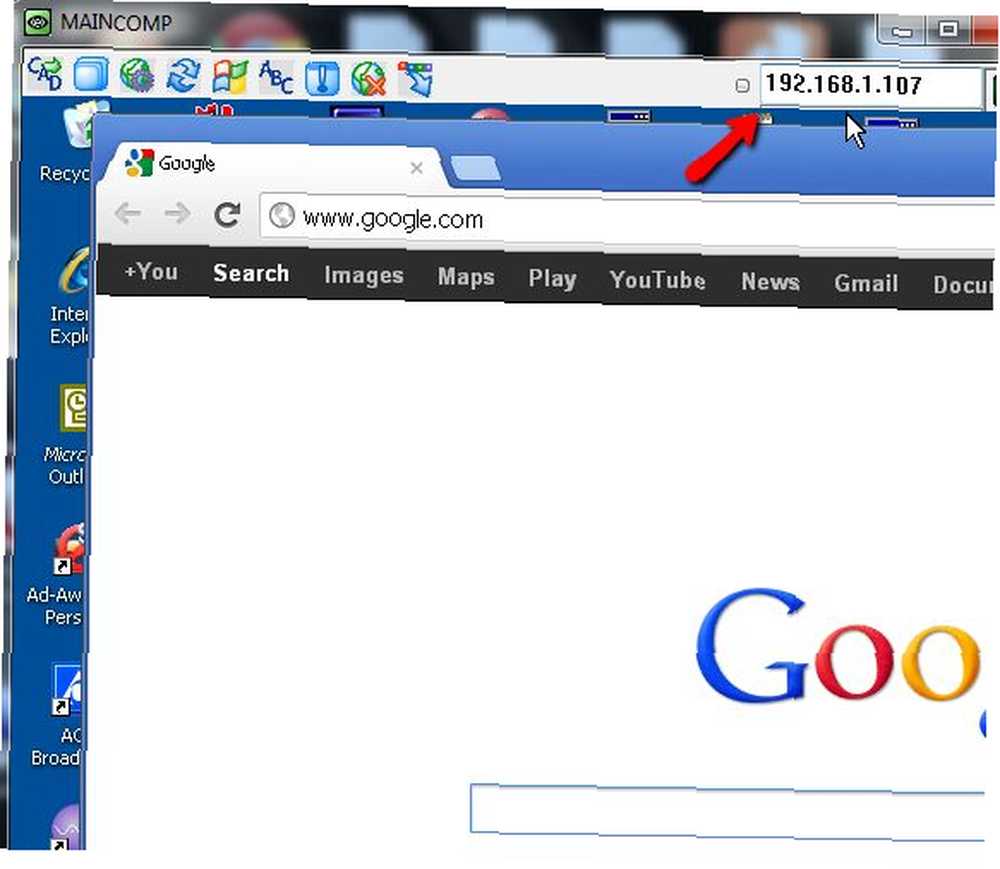
Entonces, aunque acabo de usar dos de mis escritorios virtuales de mi computadora portátil principal, todavía tengo Desktop 3 y Desktop 4 para trabajar allí, y cada una de esas conexiones VNC ahora ha generado 4 escritorios virtuales más, por un total de diez.
Si desea navegar rápidamente por todo esto, simplemente haga clic con el botón derecho en el icono DexPot en la barra de tareas y seleccione “Administrador de escritorio”.
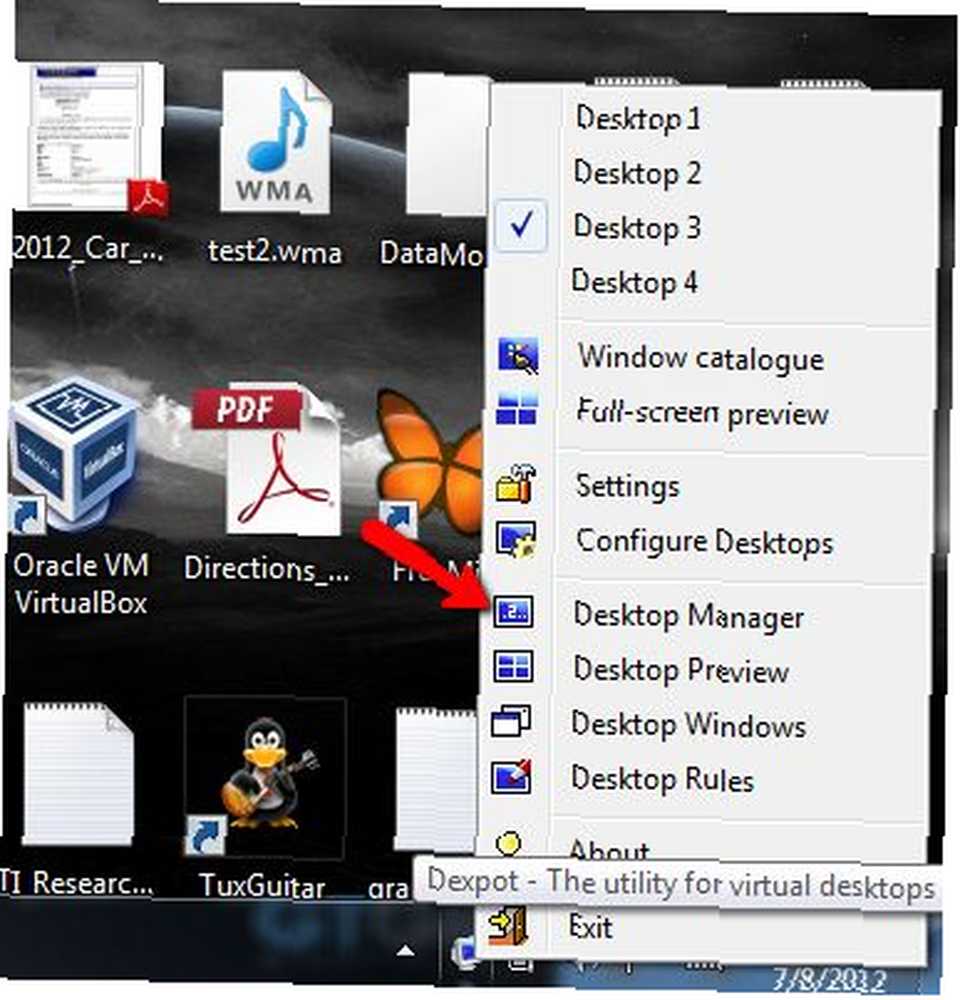
Esto abre un cuadro de selección donde verá cuatro monitores numerados. Puede mover este cuadro a cualquier lugar de la pantalla principal que desee. Por lo general, lo pongo en la esquina superior derecha, donde está prácticamente fuera del camino.
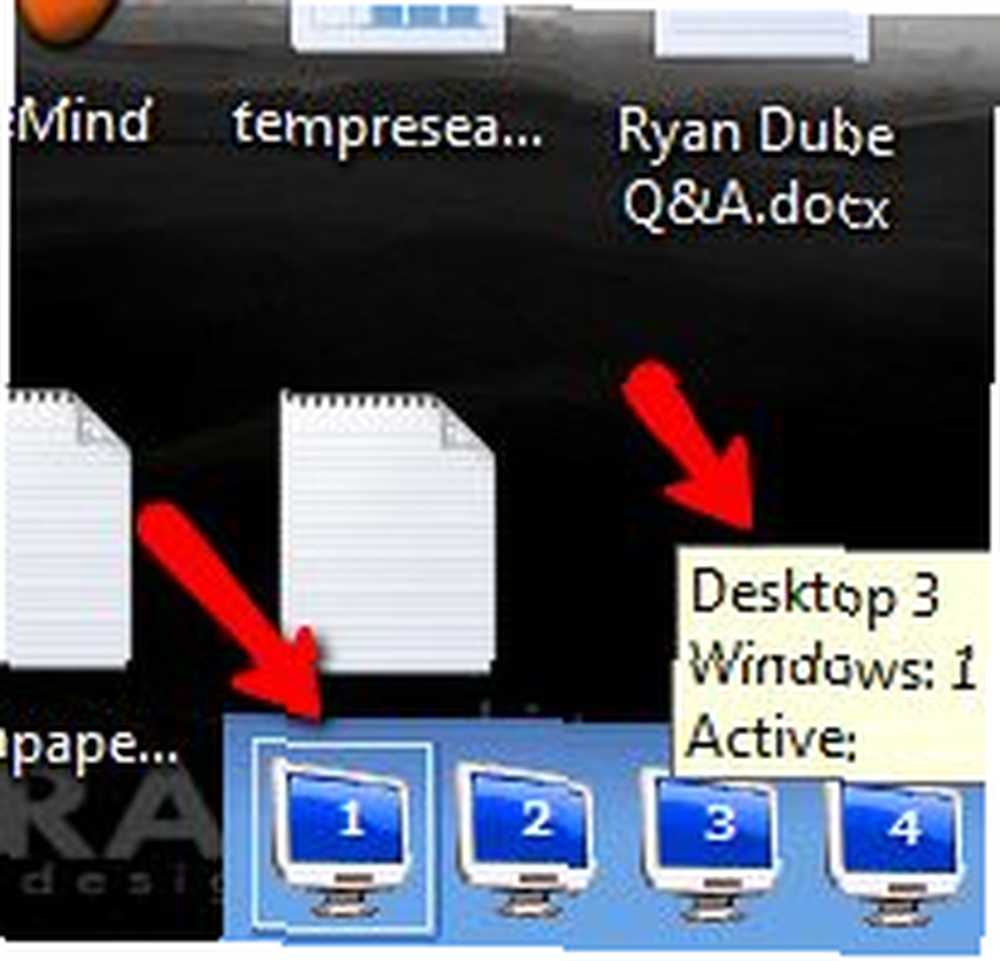
Aquí estoy VNC'd en mi servidor web de prueba donde estoy ejecutando las pruebas de mi sitio web usando XAMPP Cómo configurar múltiples servidores web portátiles XAMPP en una sola unidad USB Cómo configurar múltiples servidores web portátiles XAMPP en una sola unidad USB para Hace algún tiempo, he estado tratando de desarrollar una forma muy rápida y fácil de crear un servidor web virtual (básicamente un servidor web local), en mi disco duro portátil. Sin embargo, no solo uno ..., y todavía tengo otros tres escritorios completos disponibles en ese servidor para bloguear, investigar o jugar juegos.
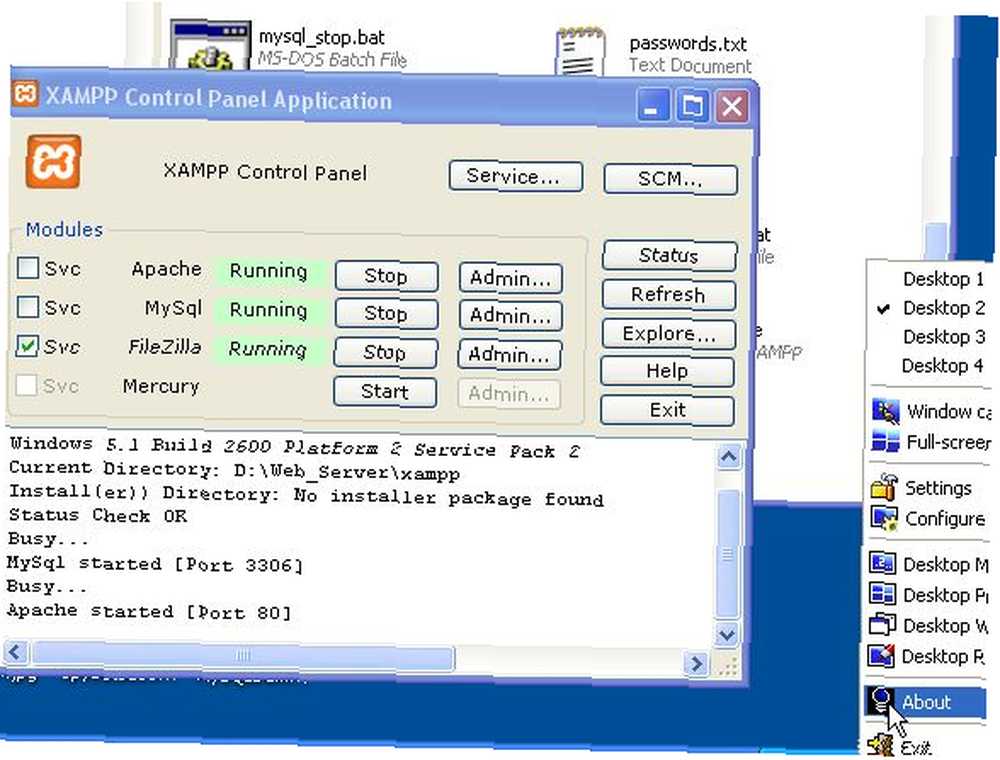
De acuerdo, tal vez jugar no es exactamente ser “productivo”, pero ¿no es parte de la productividad tomarse un descanso de vez en cuando? Use una de sus pantallas virtuales con el único propósito de tomar un descanso!
¿Quieres ver lo genial que se ve esto ahora? Si hace clic derecho en el icono DexPot en la barra de tareas y selecciona “Vista previa de pantalla completa” le mostrará los cuatro escritorios virtuales disponibles. Cuando me acerco a mi computadora de repuesto, aquí están los cuatro escritorios virtuales, todos disponibles con el clic del mouse.
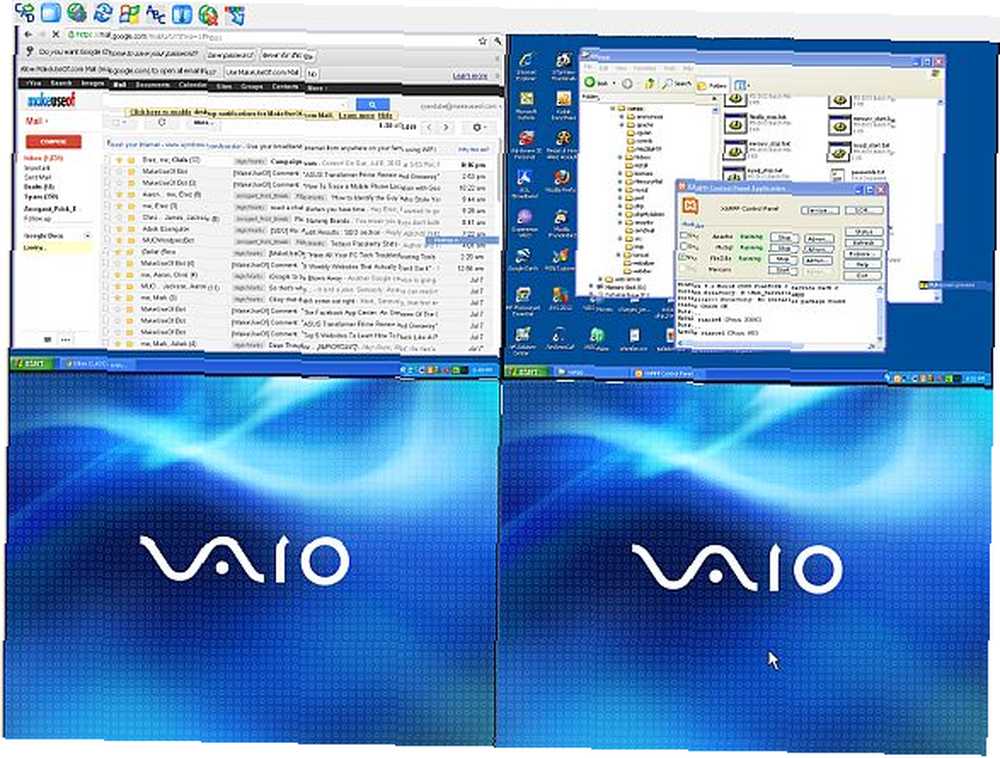
Volviendo a mi computadora portátil principal donde lanzo los primeros cuatro equipos de escritorio, puede ver un poco mejor cómo funciona todo esto cuando hago una vista previa de pantalla completa.
Arriba a la izquierda está mi conexión VNC a la computadora con cuatro de sus propios escritorios virtuales. A la derecha está mi conexión VNC a la computadora portátil, con sus Cuatro escritorios. Y, por supuesto, tengo los dos escritorios virtuales inferiores en mi computadora portátil original.
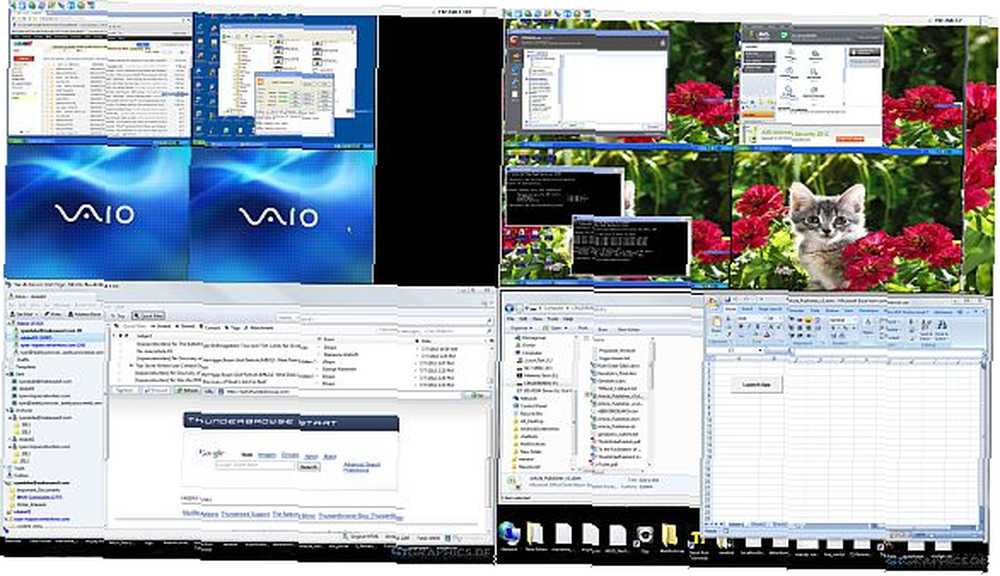
Total de escritorios virtuales ahora disponibles a mi alcance, diez de ellos. Y lo bueno de esto es que con mi computadora portátil conectada a un segundo monitor, esas 10 pantallas son técnicamente veinte ventanas llenas de espacio para realmente extenderse y hacer lo que quiera.
Es difícil describir el tipo de libertad que esto crea: el uso de cuatro sesiones de escritorio le dará una sensación de esa libertad, pero tener diez escritorios disponibles para usted es simplemente increíble. Lo máximo que he podido llenar con actividades es seis de ellas. Ni siquiera puedo pensar de suficientes cosas que hacer para consumir los diez!
¿Puedes pensar en formas de llenar los 10 escritorios virtuales? ¿En qué formas se te ocurre hacer un buen uso de tantos? ¿Este tipo de configuración aumenta su productividad tanto como lo ha hecho para mí? Comparta sus pensamientos y experiencias en la sección de comentarios a continuación..
Crédito de imagen: Stock Trader a través de Shutterstock











